Link rapidi
- Controlla la connessione Internet del tuo telefono
- Concedi a Gmail l'accesso alla memoria del tuo telefono
- Cancella Gmail' ;s Cache dell'app
- Aggiorna l'app Gmail
- Riavvia il telefono
- Libera spazio di archiviazione sul telefono
- Aggiorna la tua versione di Android
Hai toccato l'icona di download di un'immagine in Gmail, ma l'immagine non è stata salvata sul telefono? È molto probabile che la tua connessione Internet non funzioni o che Gmail non riesca ad accedere alla memoria del tuo telefono. Ti mostreremo come risolvere questi due e alcuni altri intoppi per risolvere il problema sul tuo telefono Android.
Controlla la connessione Internet del tuo telefono
Gmail richiede l'accesso a Internet per scaricare gli allegati e-mail. Controlla la connessione Internet del tuo telefono e assicurati che funzioni. Un modo per farlo è avviare un browser Web e aprire un sito. Se il sito non si carica, la connessione è difettosa.
Prova a risolvere il problema della connessione Internet assicurandoti che il telefono sia connesso a una rete Wi-Fi o di aver abilitato i dati mobili sul telefono (Impostazioni > Rete mobile). Se il problema persiste, riavvia il router. E se il problema persiste, potresti dover contattare il tuo fornitore di servizi Internet per ricevere assistenza.
Concedi a Gmail l'accesso alla memoria del tuo telefono
Gmail deve accedere alla memoria del tuo telefono per salvare gli allegati email. Se non hai concesso all'app tale autorizzazione, fallo ora per risolvere il problema.
Sulla maggior parte dei telefoni Android, puoi farlo accedendo a Impostazioni > Applicazioni > Gmail > Autorizzazioni > Foto e video > e toccando “Consenti”.
Chiudi Impostazioni e riavvia Gmail. Gmail memorizza nella cache vari file, come le immagini, per facilitare il caricamento dell'app contenuto rapidamente. Se questa cache viene danneggiata, potresti riscontrare vari problemi nell'app. In questo caso, vale la pena rimuovere questi file memorizzati nella cache. Non perderai le tue email o altri dati quando lo fai. Sul tuo telefono Android, vai a Impostazioni > Applicazioni > Gmail > Spazio di archiviazione e tocca “Svuota cache”. 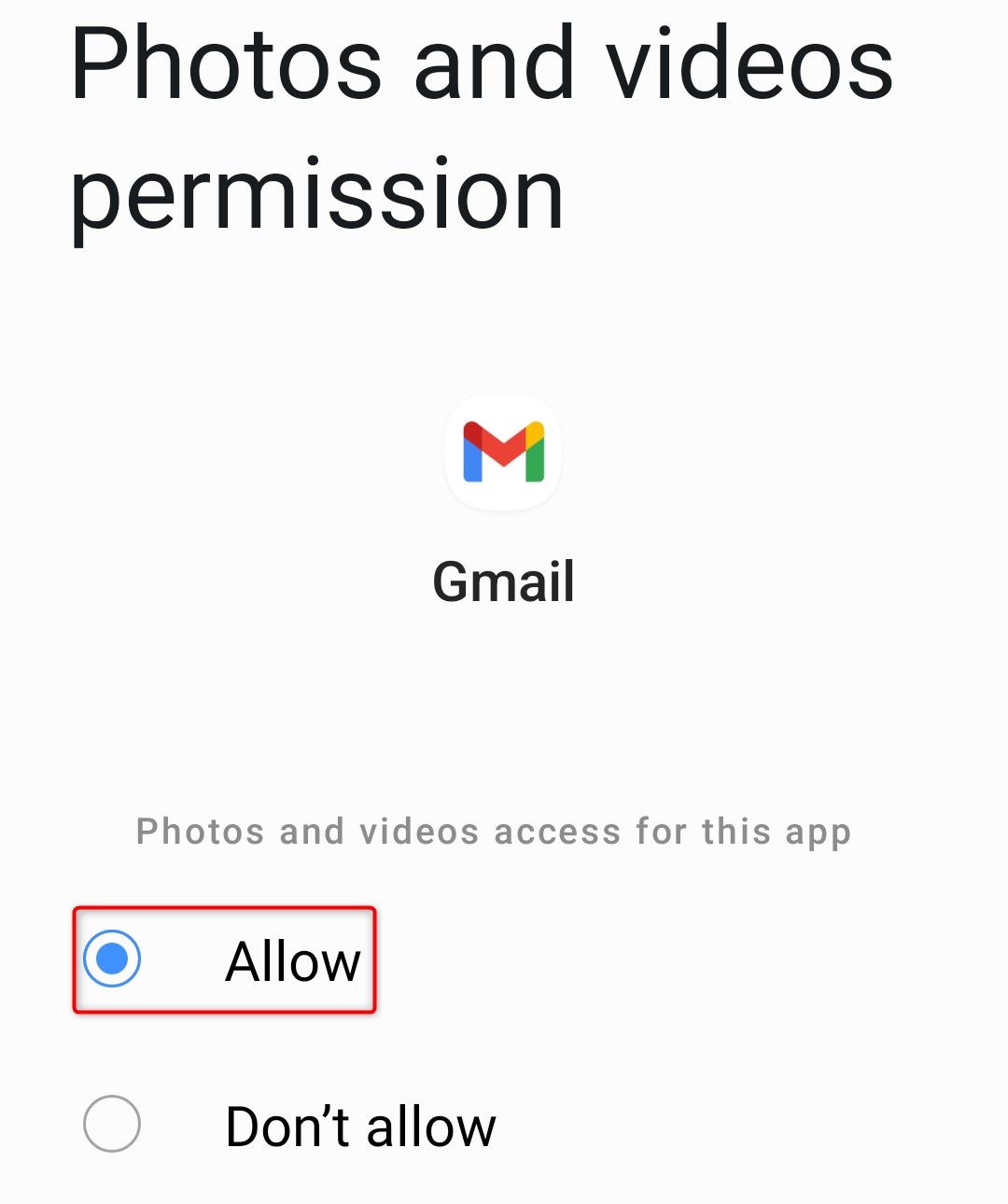
Cancella la cache delle app di Gmail
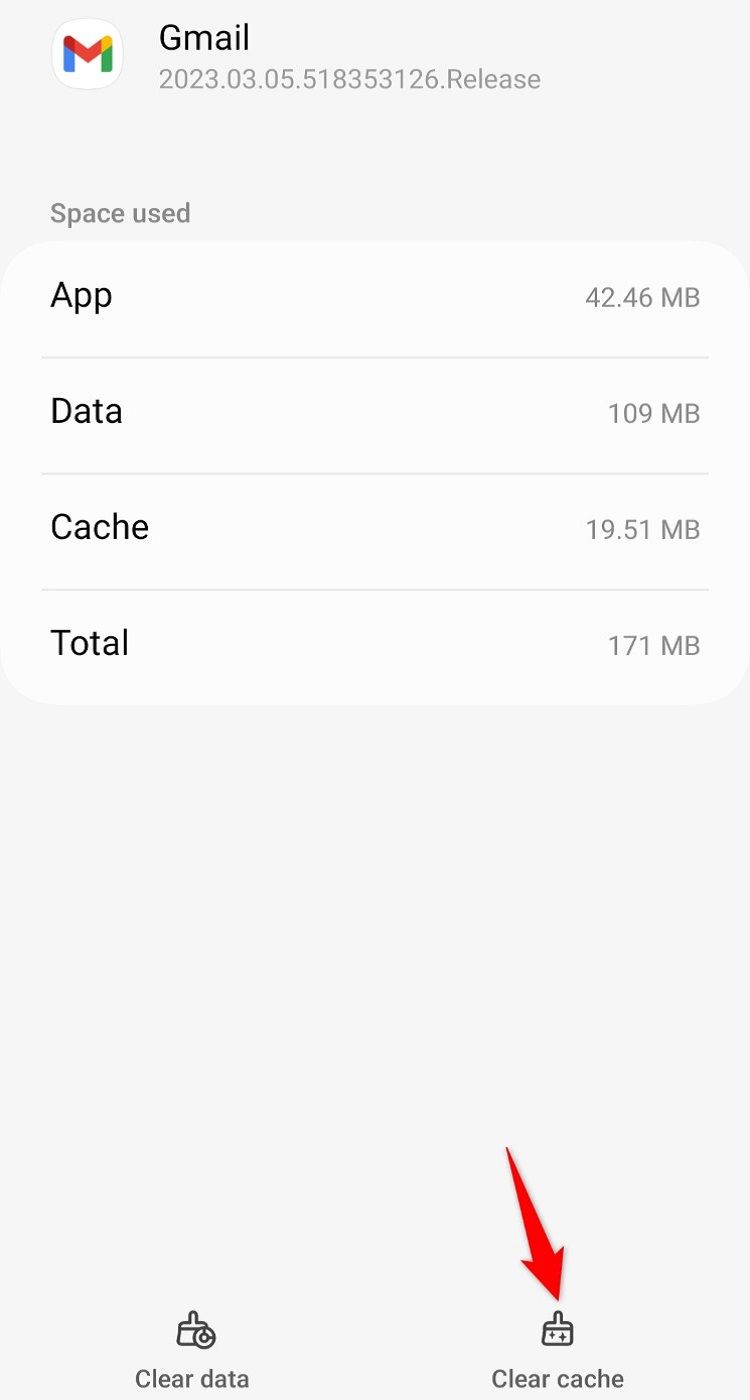
Aggiorna l'app Gmail
Un'app Gmail obsoleta può contenere bug che causano vari problemi. Puoi provare a correggere questi bug aggiornando l'app. Per farlo, avvia Google Play Store sul tuo telefono, cerca "Gmail" e tocca “Aggiorna”. Se non trovi la sezione "Aggiornamento" pulsante, stai già utilizzando la versione più recente dell'app.
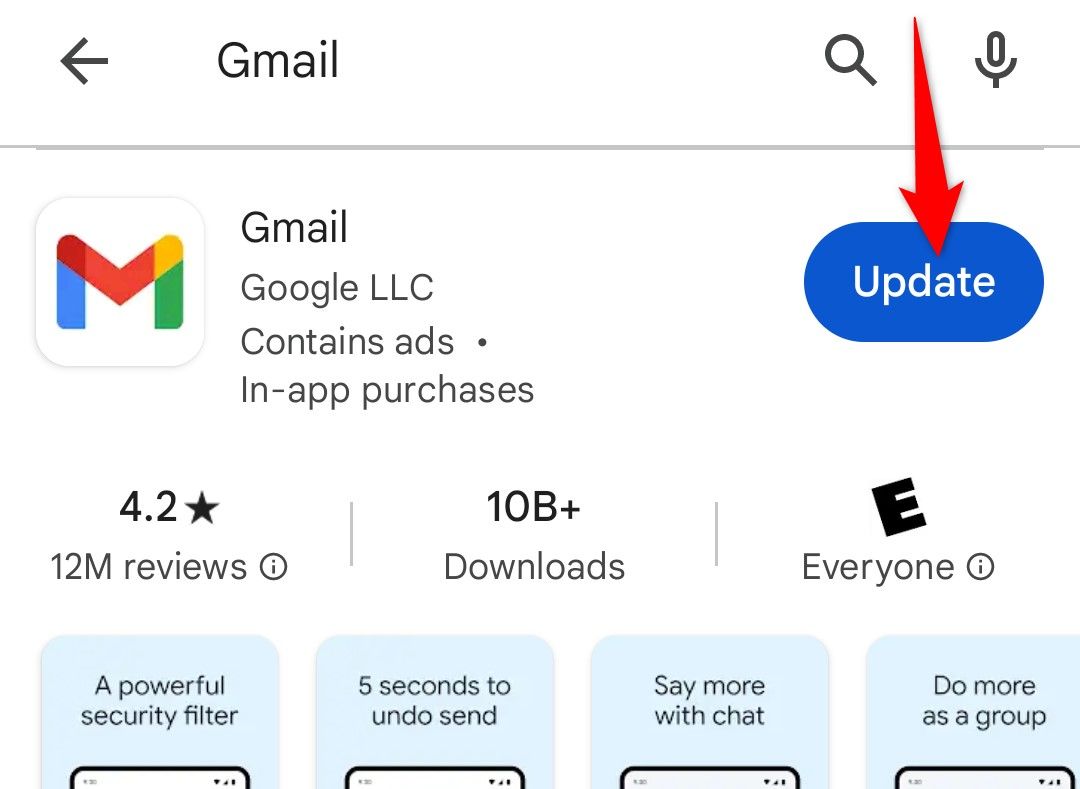
Riavvia il telefono
I problemi di sistema a volte possono influire sulle app installate. Puoi risolvere molti problemi minori del sistema semplicemente riavviando il telefono. Per farlo, tieni premuto il pulsante di accensione e scegli "Riavvia" o “Riavvia”. Se il tuo dispositivo non avvia il menu di accensione, dovrai provare un metodo diverso per riavviare il tuo telefono Android.
Il download di nuovi contenuti sul tuo telefono richiede spazio di archiviazione gratuito. Se stai esaurendo lo spazio, potrebbe essere per questo che Gmail non riesce a scaricare le immagini. Puoi risolverlo rimuovendo i contenuti indesiderati dal tuo telefono. Alcuni telefoni Android offrono un analizzatore di archiviazione che ti consente di verificare cosa occupa spazio sul tuo telefono. Puoi accedere a questa funzionalità sulla maggior parte dei telefoni accedendo a Impostazioni > Manutenzione dispositivo > Cura del dispositivo e selezionando “Archiviazione”. Esistono molti altri modi per liberare spazio di archiviazione se il tuo telefono non dispone di uno strumento di analisi della memoria integrato. Infine, assicurati di utilizzare l'ultima versione di Android in modo che i bug di sistema vengano corretti (che potrebbe causare un problema con Gmail). Per aggiornare Android, vai in Impostazioni > Aggiornamento software e tocca “Scarica e installa”. Se sono disponibili aggiornamenti, tocca "Scarica" seguito da "Installa" per aggiornare il tuo sistema. E questo è tutto per risolvere un problema di download di immagini Gmail su Android. In genere, i problemi vengono risolti affrontando l'app Gmail stessa, ma potrebbe richiedere alcuni metodi del sistema Android. Buona fortuna! 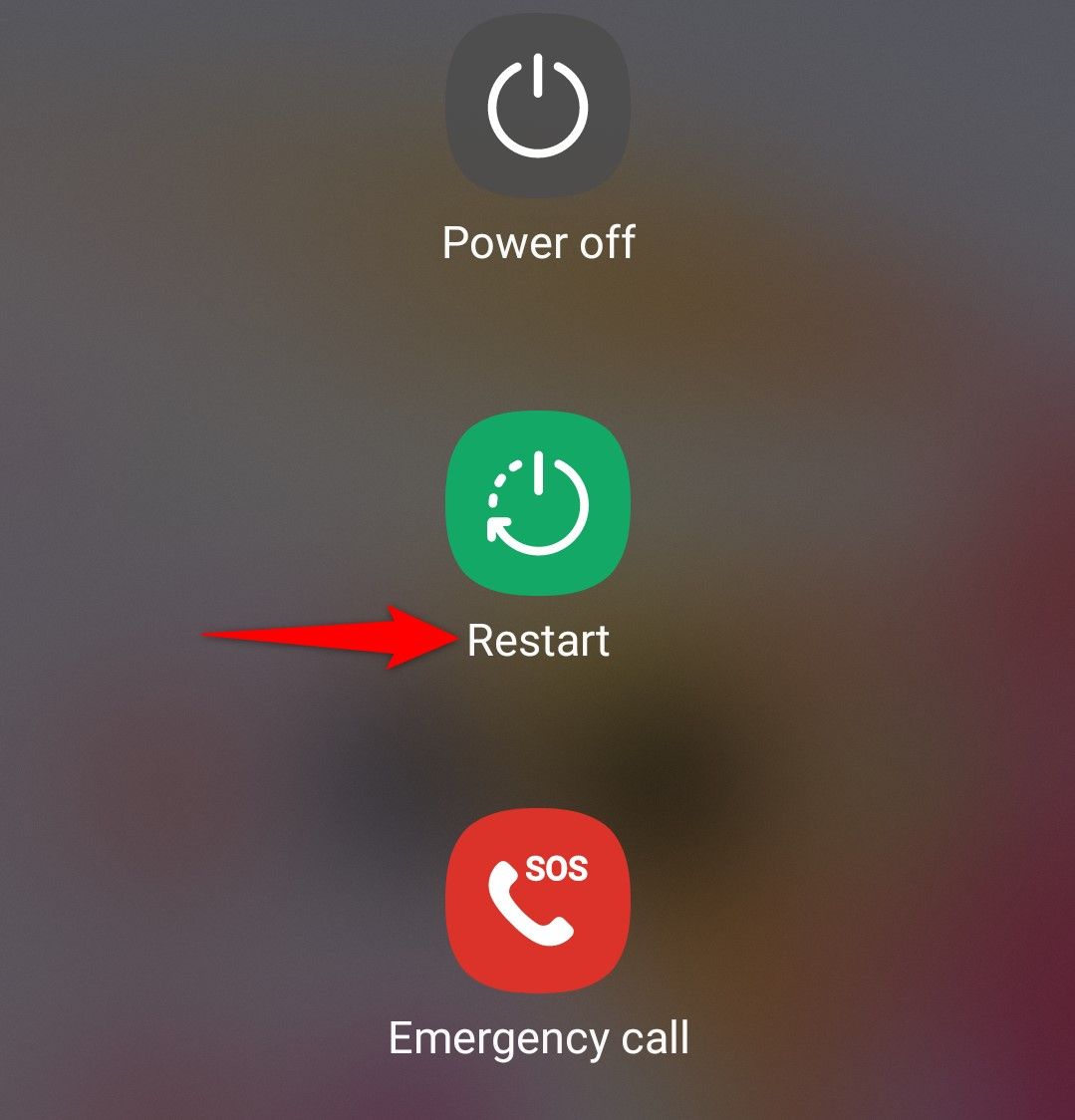
Libera spazio di archiviazione sul tuo telefono
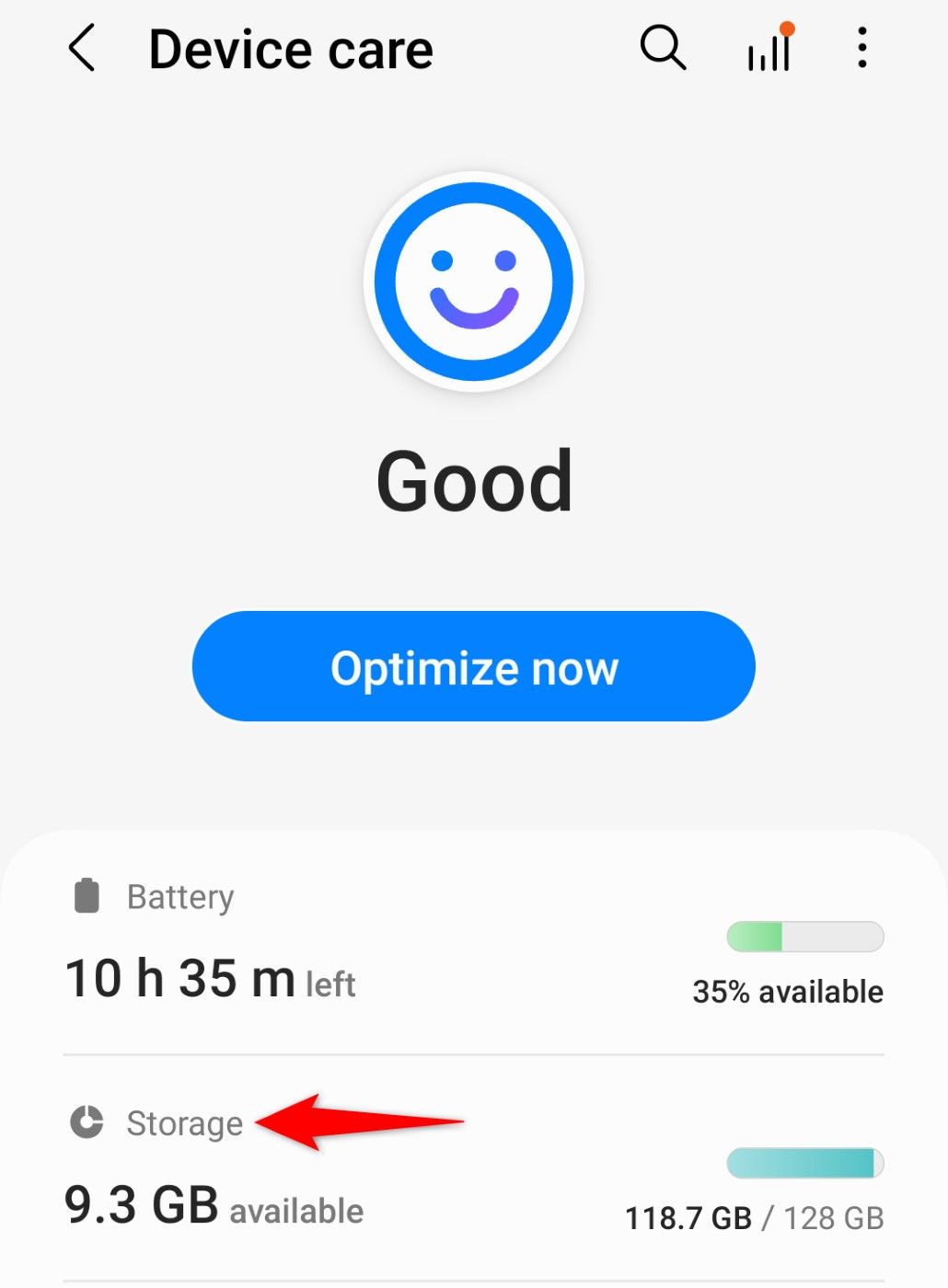
Aggiorna la tua versione di Android
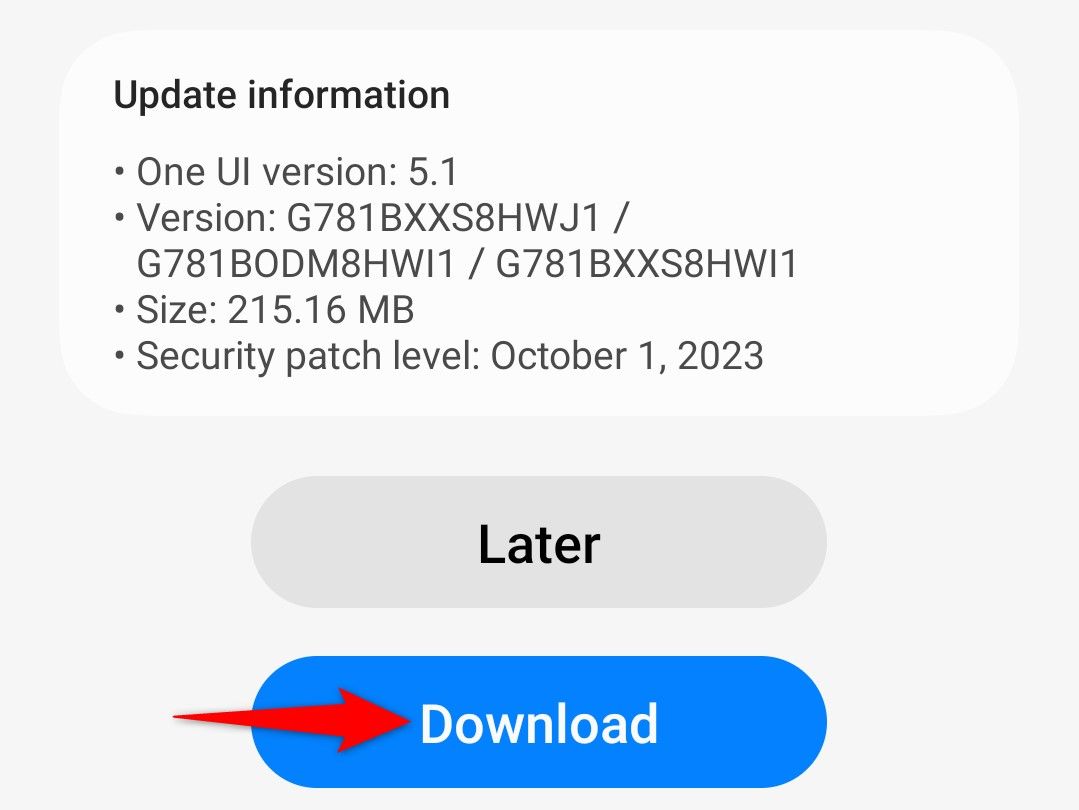
Leave a Reply
You must be logged in to post a comment.